スペルチェックを実行するには
プレゼンテーションの共有と校閲
最終更新日時:2023/04/03 16:34:03
うっかり見落としがちな誤字、脱字は、スペルチェック機能でしっかり確認しましょう。[ツール]メニューの[スペルチェック]、または[校閲]タブを開き、[文章校正]グループの[スペルチェック]をクリックして、[スペルチェック]作業ウィンドウで[候補一覧]ボックスから選択して[変更]や[無視]ボタンをクリックしていきます。波線箇所を右クリックして候補を選択してもOKです。
[スペルチェック]作業ウィンドウで操作する
- 最初のスライドを表示して[校閲]タブを開き、[文章校正]グループの[スペルチェック]をクリックします。
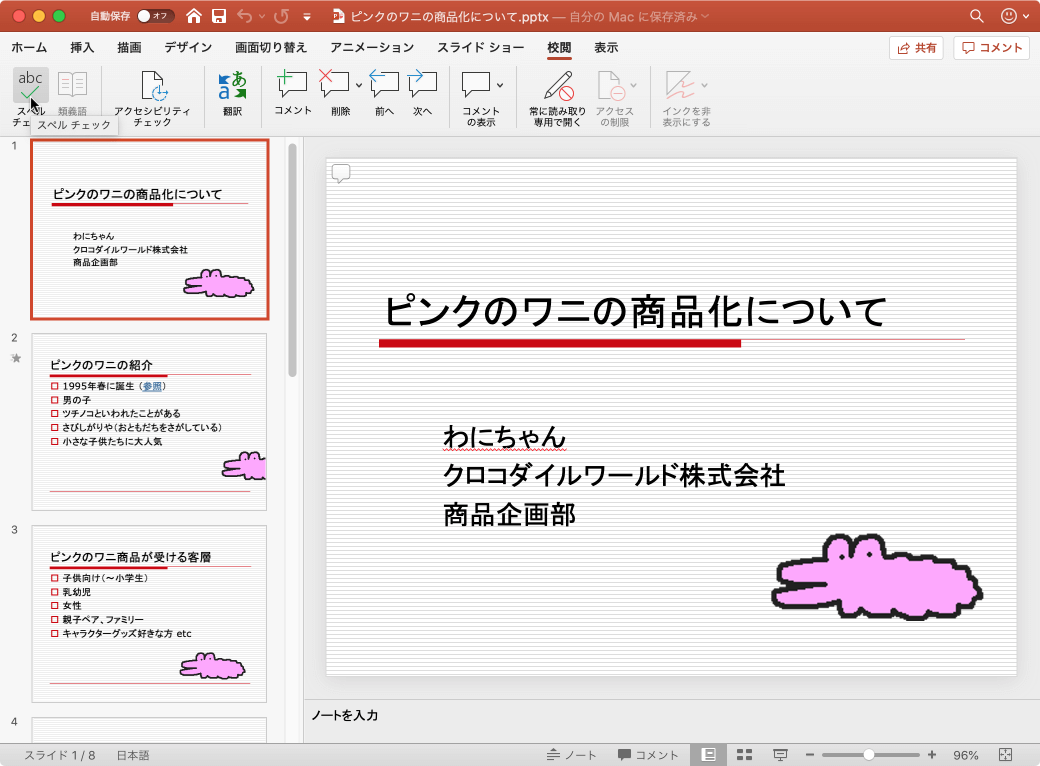
-
最初のスペルチェックの該当箇所にジャンプします。修正する場合は[スペルチェック]ウィンドウの修正候補を選択して[変更]ボタンをクリックします。もしすべて修正する場合は[すべて変更]ボタンをクリックするとOKです。
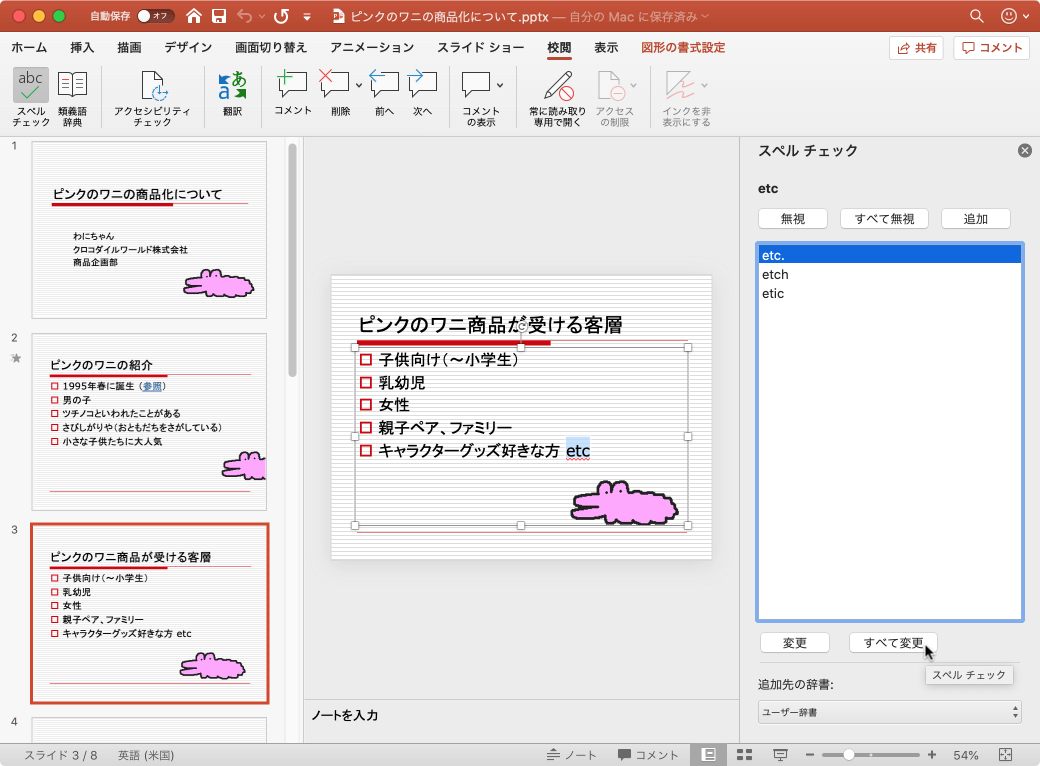
- スペルチェックを終了する場合は[閉じる]ボタンをクリックします。
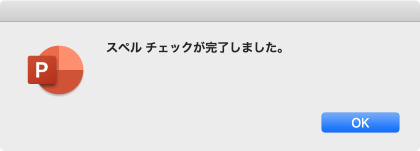
備考
赤の波線箇所を右クリックしてスペルチェックの処理方法を選択してもOKです。
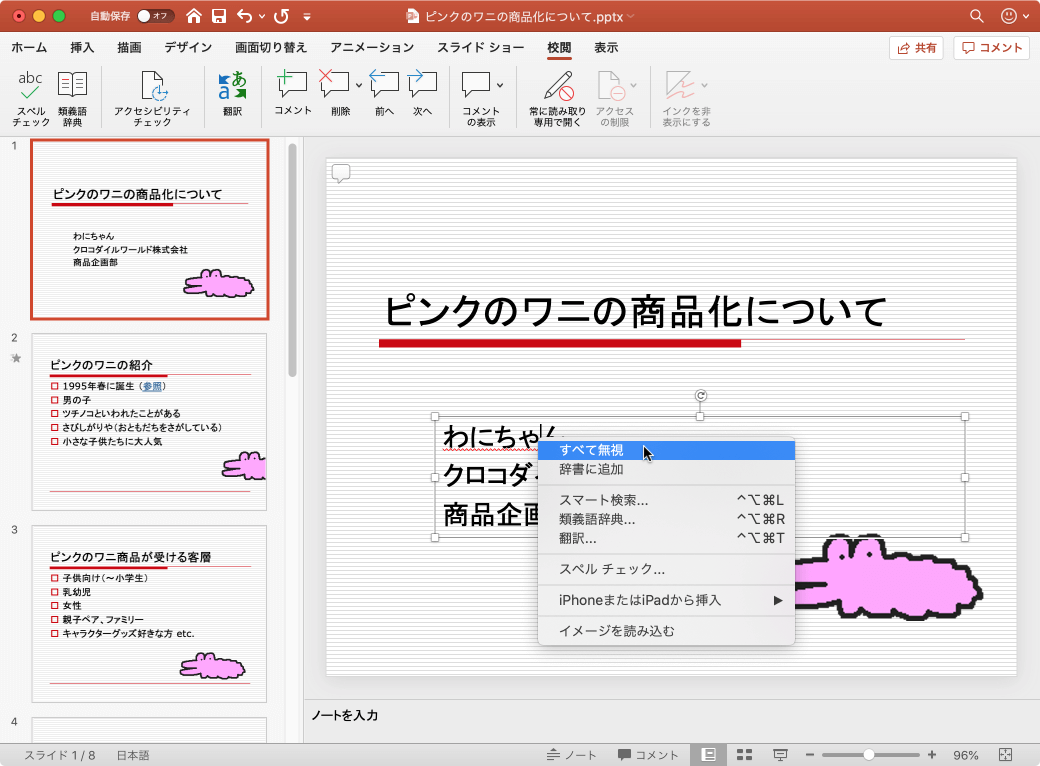
※執筆環境:Microsoft PowerPoint for Mac バージョン 16.35
スポンサーリンク
INDEX

